Kako pregledati spremljene lozinke u pregledniku Google Chrome
Google Chrome ima značajku na kojoj možete odabrati spremanje lozinke za web stranicu izravno u preglednik. Tada se možete vratiti na tu web stranicu i Chrome će automatski ispuniti polje lozinke s onim koje ste odlučili spremiti. Ali oslanjanje na to može stvoriti situaciju u kojoj se više ne sjećate lozinke za stranicu, već je morate unijeti na drugo računalo ili pametni telefon.
Srećom, lozinke koje ste spremili u preglednik Chrome dostupne su putem izbornika Postavke, tako da možete slijediti naš vodič u nastavku za pregled pohranjenih lozinki u Chromeu.
Kako pronaći pohranjene lozinke u pregledniku Google Chrome
Koraci u ovom članku izvedeni su u pregledniku Google Chrome, na računalu sa sustavom Windows 7. Nakon što pronađete lozinke koje ste spremili u Chrome, moći ćete ih pregledati ili izbrisati. Ako ste za svoj Windows korisnički račun postavili lozinku za Windows, morat ćete ga znati prije nego što ih budete mogli pregledati.
- Otvorite internetski preglednik Google Chrome.
- Kliknite gumb Prilagodi i upravljaj Google Chromeom u gornjem desnom kutu prozora.
- Kliknite Postavke u izborniku.
- Pomaknite se prema dolje i kliknite vezu Prikaži napredne postavke .
- Pomaknite se prema dolje do odjeljka Lozinke i obrasci u izborniku, a zatim kliknite plavu vezu Upravljanje lozinkama .
- Sve spremljene lozinke bit će prikazane na popisu. Možete kliknuti na jednu od spremljenih zaporki da biste je odabrali, a zatim kliknite gumb Prikaži za prikaz lozinke ili kliknite x da biste je izbrisali.

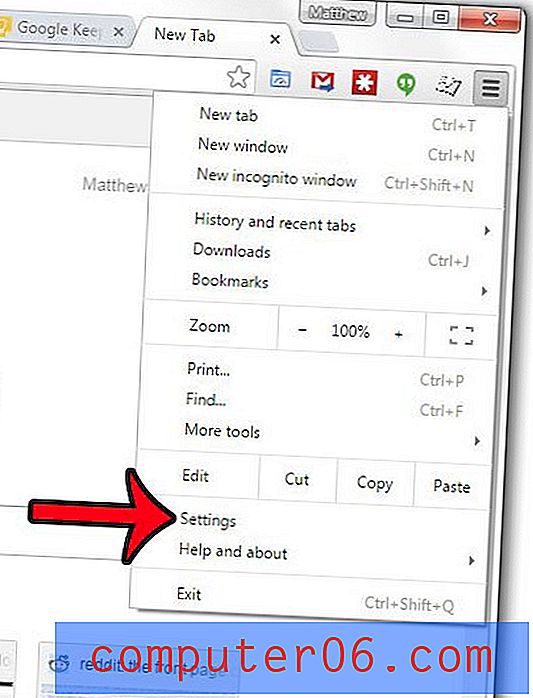
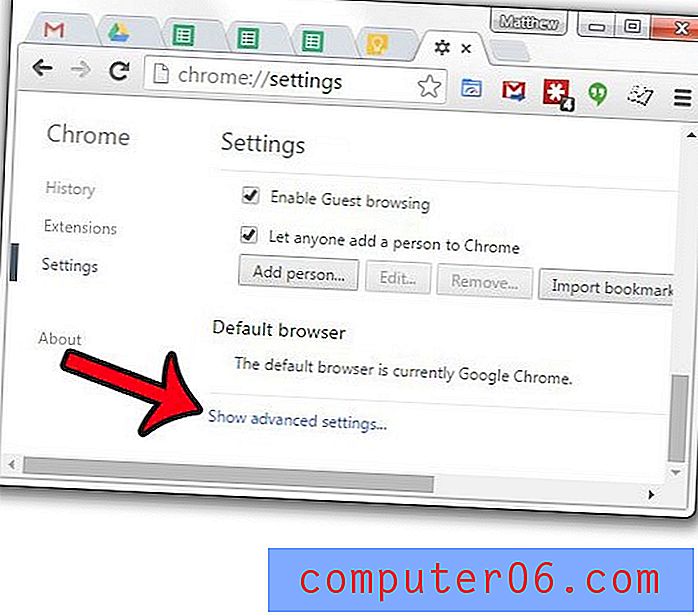
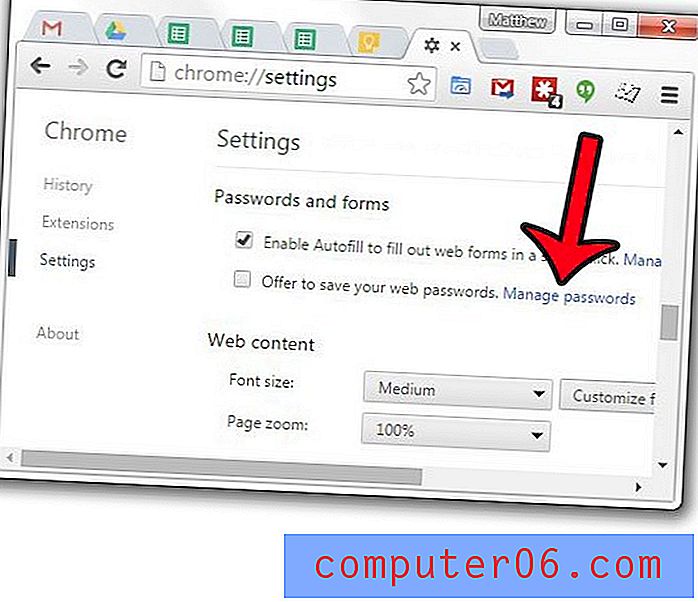
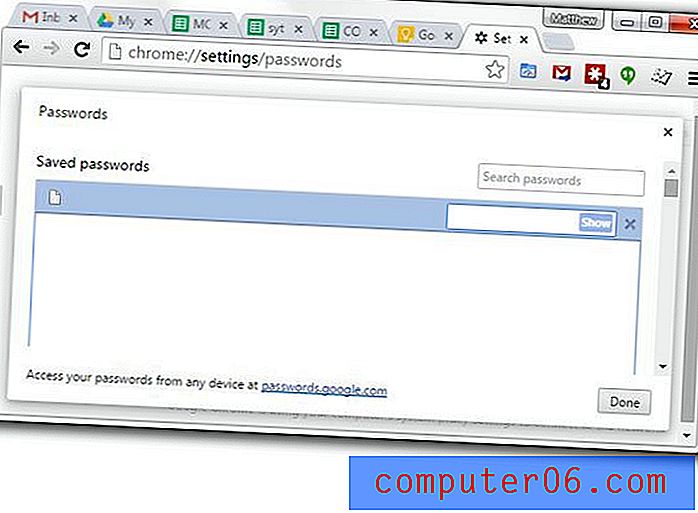
Lozinke web mjesta spremaju se izravno u preglednik, tako da lozinka koja je spremljena u pregledniku Google Chrome ne mora nužno biti spremljena u drugi preglednik, poput Mozilla Firefox. Međutim, također možete vidjeti spremljene lozinke u Firefoxu ako koristite oba ova preglednika.



